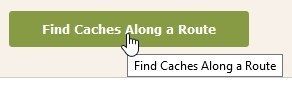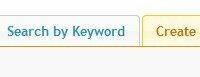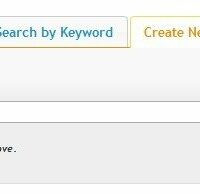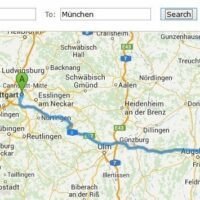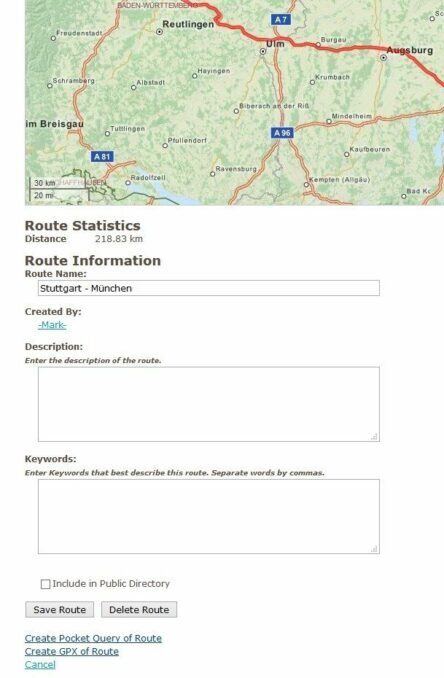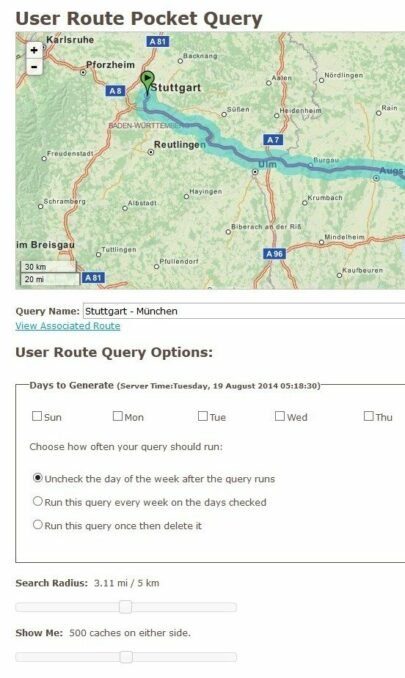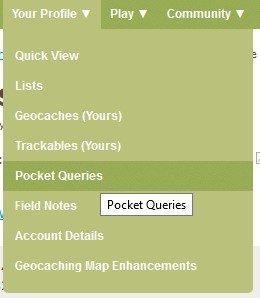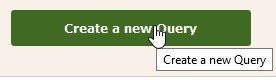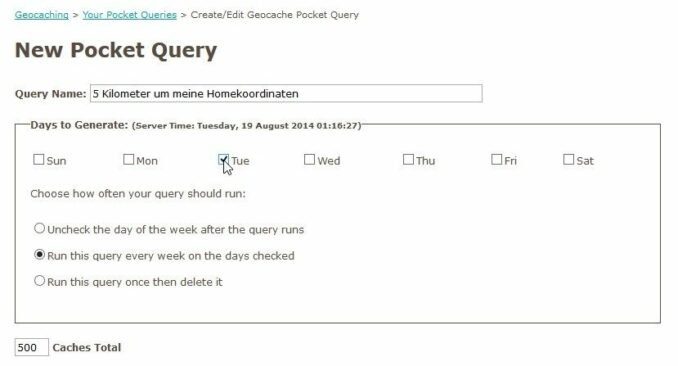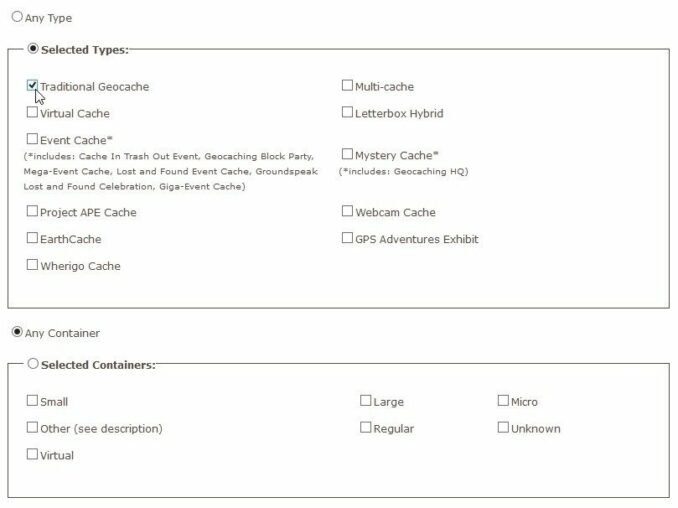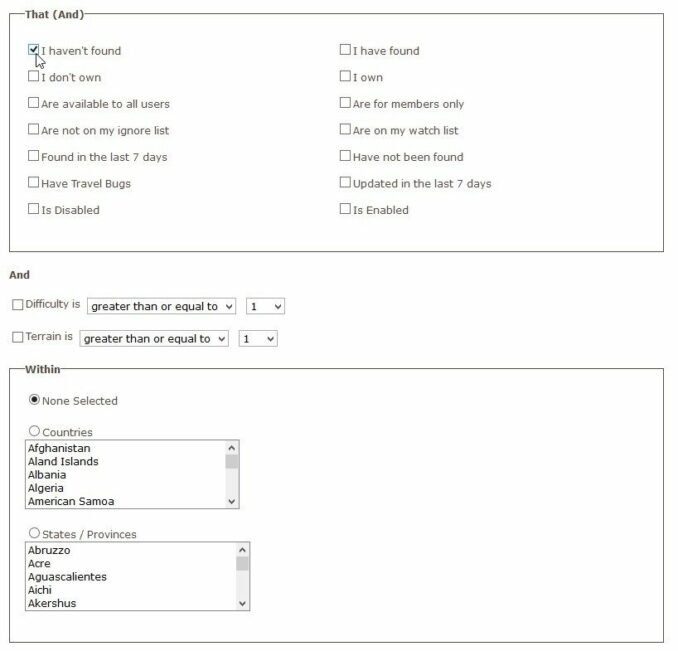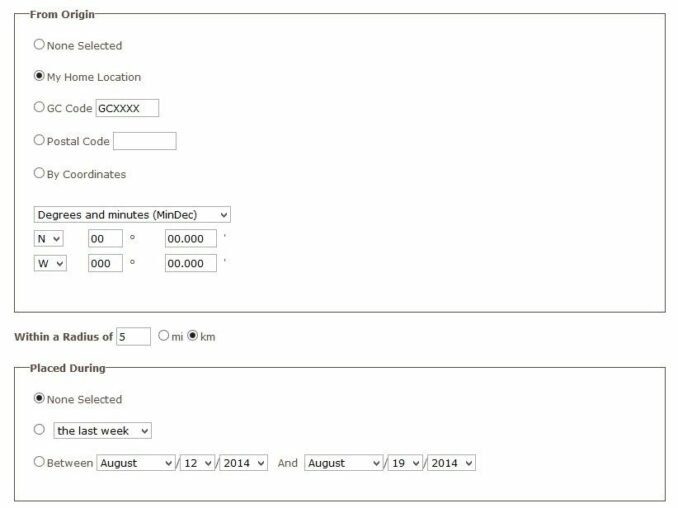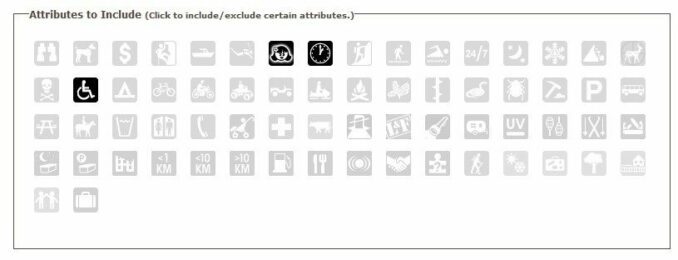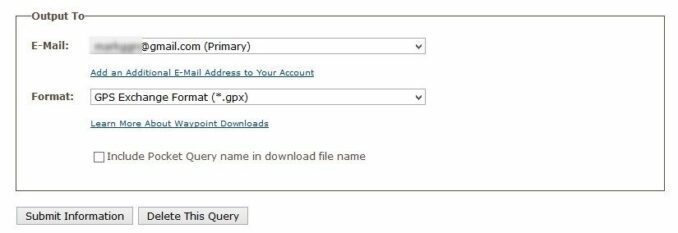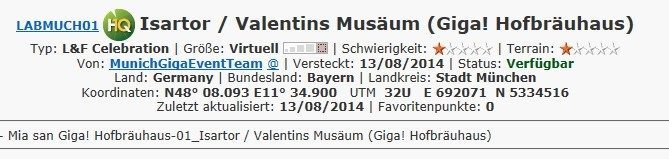In Facebook-Gruppen kommt immer wieder die Frage auf, was eine Pocket Query denn ist, was man damit machen kann und vor allem: Wie man sie erstellt. Profis können diese zwei Blogbeiträge ignorieren, da sie keine neuen Infos bekommen. Für Anfänger wird ein kurzer Überblick gegeben, wie man Pocket Querys erstellt. Um Pocket Querys nutzen zu können, benötigt man eine Premium-Mitgliedschaft bei geocaching.com.
Ach ja: Ich verwende Geocaching.com auf Englisch. In anderen Sprachen sollte die Vorgesehensweise aber gleich (und problemlos möglich) sein.
Was ist eine Pocket Query?
Eine Pocket Query oder PQ ist im Prinzip nichts anderes als eine Datenbankanfrage. Man sagt – vereinfacht – Geocaching.com, daß man gerne die Daten aller Caches haben will, die bspw. 5 Kilometer um die eingetragenen Homekoordinaten liegen, Tradis sind und für Kinder geeignet sind. Oder kurz: Eine gefilterte Liste von Caches.
Gibt es Einschränkungen?
Ja. Es können maximal 10 PQ am Tag (in 24 Stunden) erstellt werden, die je maximal 1000 Caches beinhalten. Man kann also pro Woche maximal 70000 Caches erhalten.
Wo finde ich Pocket Querys?
Das ist gar nicht so schwer. Man klickt oben im Menü auf „Your Profile“ und dann auf „Pocket Queries“.
Alternativ geht man direkt auf http://www.geocaching.com/pocket/.
Wie erstelle ich eine Pocket Query?
Der nächste Schritt ist auch klar:
Den Punkt „Find Caches Along a Route“ bitte vorerst ignorieren. Dazu komme ich im zweiten Teil.
Nach dem Klick auf „Create a new Query“ wird man erstmal erschlagen von vielen Eingabefeldern, Checkboxen, Auswahllisten und Radio Buttons.
Aber keine Angst: Die Erstellung einer Pocket Query ist fast schon selbsterklärend. Ich gehe die Punkte Schritt für Schritt durch.
Name und Erstelltag
Unter „Query Name“ sollte man einen aussagekräftigen Namen eingeben. Gerade wenn man vielleicht nicht nur eine, sondern 30, 40 oder 50 PQs hat, ist „5 Kilometer um meine Homekoordinaten“ dann doch weit geschickter als „5kmhk“ 🙂 Darunter wählt man den Tag, an dem die PQ erstellt werden soll. Pro Tag können 10 PQs laufen.
Will man die PQ nur einmal laufen lassen, klickt man den ersten Radio Button („Uncheck the day…“) an. Dann bleibt die PQ ansich erhalten, wird aber nicht mehr abgefragt. Benötigt man sie nach einmaligem Abfragen nicht mehr, klickt man „Run this query once then delete it“ an.
Im Normalfall wird man aber den Mittelweg wählen: „Run this query every week on the days checked“. Das hat zur Folge, daß die Abfrage – in diesem Beispiel – jeden Dienstag läuft. Ich bekomme also jeden Dienstag aktuelle Daten.
Ganz unten kann man noch die Anzahl der Caches angeben, die maximal in der PQ enthalten sein sollen. Voreingestellt sind 500, das Maximum sind 1000.
Typ und Cachegröße
Hier kann man den Cachetyp und die Cachegröße auswählen. Nicht „Any Type“, also alle, zu wählen, macht manchmal durchaus Sinn. Vielleicht will man im Urlaub mal nicht cachen – jaja^^ – aber trotzdem geologische Besonderheiten der Gegend erkunden. Dann wählt man nur „EarthCache“ aus. Oder man ist mit Kindern unterwegs und will nur große Dosen suchen, in denen sich tendeziell etwas zum tauschen befindet. 3 Klicks auf „Small“, „Large“ und „Regular“ reichen hier aus.
Weitere Einschränkung der Suche
In diesem Formular kann man das Ergebnis noch weiter einschränken. Es bezieht sich auf bisher getätigte Einstellungen: Ein Klick bei „I haven’t found“ bringt am Ende nur Caches, die ich bisher noch nicht gefunden habe. Die Punkte sind im Prinzip selbsterklärend.
Über die D(ifficulty)- und T(errain)-Werte kann man einstellen, wie schwer ein Cache zu finden und zu erreichen ist. Anfänger wollen meistens erstmal bei beidem unter dem Wert 2 bleiben. Auch das kann in der Pocket Query berücksichtigt werden. Wichtig ist hier, nicht nur die Zahl rechts zu ändern, sondern auch einen Haken links zu setzen.
Darunter kann man noch auswählen, ob sich die Caches in der PQ nur in einem bestimmten Land oder Bundesland befinden sollen. Für unsere „5 Kilometer um meine Homekoordinaten“-Abfrage ist das aber im Normalfall unerheblich. Ausnahme: Man wohnt grenznah und will nicht grenzüberschreitend abfragen.
Wo und wann?
Das nächste Formular beinhaltet die Einstellungen für den Startpunkt. In unserem Beispiel wählen wir „My Home Location“, also kreisförmig rund um meine Heimatkoordinaten. Auch Radien um einen bestimmten Cache oder beliebige Koordinaten sind möglich. Der Punkt „Postal Code“, also Postleitzahl, kann für Caches außerhalb der USA ignoriert werden.
Der Radius der Abfrage rund um den angegebenen Startpunkt kann in Meilen oder Kilometern angegeben werden.
Der letzte Punkt dieses Screenshots ist schließlich „Placed During“. Normalerweise interessiert das nur, wenn man bspw. wissen will, welche Caches seit dem letzten Urlaub an dieser Stelle dazugekommen sind.
Letzte Details
Am Schluß hat man die Möglichkeit, seine Auswahl noch einmal einzuschränken, indem man verschiedene Attribute ein- oder ausgrenzt.
Auf obigem Screenshot werden nur Caches berücksichtigt, die die Attribute „Für Kinder empfohlen“, „für Rollstuhlfahrer geeignet“ und „Dauer unter einer Stunde“ haben. Genauso kann man (mit einem zweiten Klick auf das jeweilige Icon) das Gegenteil erreichen, bspw. „Dauer über einer Stunde“.
In einer zweiten Tabelle kann man Attribute ausgrenzen. Zum Beispiel keine Klettercaches.
Endspurt
Wir sind am Ende der Seite angekommen. Hier kann man die Emailadresse angeben, an die die Infomail geht, wenn die Pocket Query verfügbar ist. Das Format sollte auf GPX stehen, denn die PQ soll ja auf ein GPS-Gerät.
Der letzte Punkt „Include Pocket Query name in download file name“ sorgt dafür, daß die PQ beim Download nicht 123456.zip heißt, sondern 123456_MeinName.zip.
Ein Klick auf „Submit Information“ erwidert geocaching.com mit einem „Thanks! Your pocket query has been modified and currently results in XXX caches. You can preview the search here.“ Schaut man sich die verlinkte Seite an, bekommt man eine Liste aller Caches in dieser Pocket Query.
Sobald die Pocket Query gelaufen ist, also zum ganz oben eingestellten Tag, bekommt man eine Email. Unter http://www.geocaching.com/pocket/#DownloadablePQs kann man sich die ZIP-Datei herunterladen. Auf dem PC entpackt, bekommt man eine GPX-Datei, die man auf sein GPS-Gerät kopieren kann.
Das wars mit Teil 1. Im zweiten Teil erkläre ich, wie man mit Hilfe von Pocket Querys Caches entlang einer Route angezeigt bekommt.
Fragen? Kommentieren!